Jak zrcadlit iPad na Samsung TV: 3 nejlepší metody
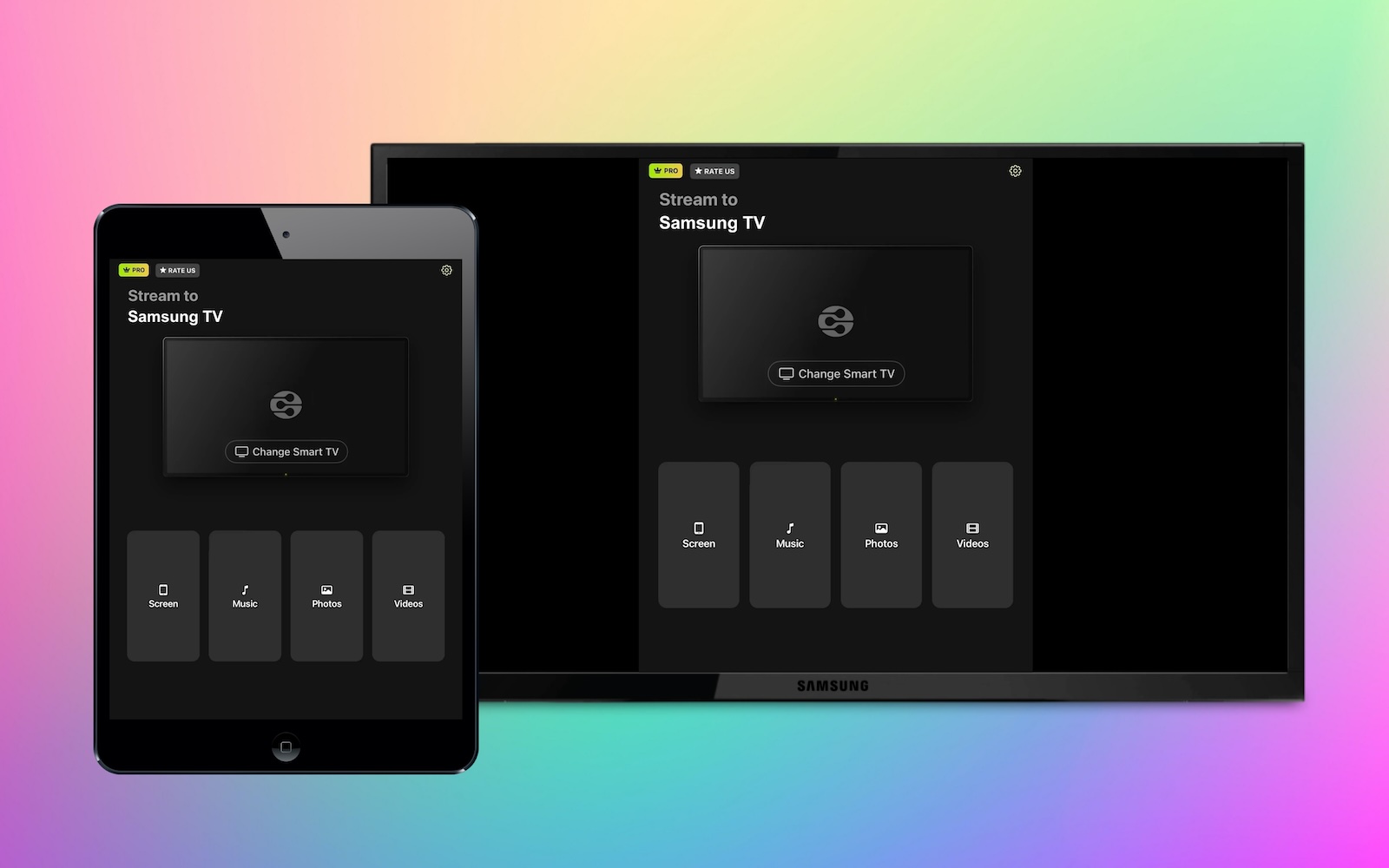
Pokud považujete obrazovku iPadu za příliš malou pro sledování vašich oblíbených filmů a televizních pořadů, zrcadlení obrazovky na Samsung TV je perfektním řešením. Mnoho televizorů Samsung podporuje AirPlay, což usnadňuje zrcadlení obrazovky vašeho iPadu.
Nebojte se, pokud vaše Samsung TV nemá AirPlay, protože existují aplikace třetích stran, které můžete použít. V tomto článku přezkoumáme jednu z nejlepších aplikací, které můžete použít ke zrcadlení iPadu na Samsung TV, takže si můžete užít svůj oblíbený obsah na větší obrazovce.
Nativní řešení AirPlay na televizorech Samsung
Jak bylo uvedeno výše, existuje poměrně velké množství modelů Samsung TV, které mají nativní podporu AirPlay. Než vám ukážeme, jak zrcadlit vaše iPad na Samsung TV kompatibilní s AirPlay, rychle projdeme, které modely tuto funkci podporují. Zde je jejich úplný seznam:
- 2023 Neo QLED 8K a Neo QLED 4K TV
- 2023 Frame, OLED a QLED TV
- 2022 8K a 4K QLED TV a OLED TV
- 2022 Frame, Sero a Serif TV
Projektor The Freestyle - 2022 4K QLED TV
- 2022 Odyssey Ark Gaming Screen a G8 Gaming Monitor
- 2021 27″ a 32″ M5 Smart Monitory
- 2021 32″ M7 Smart Monitor
- 2021 8K a 4K QLED TV
- 2021 Frame TV
- 2021 Crystal UHD TV
- 2020 8K a 4K QLED TV
- 2020 Frame a Serif TV
- 2020 Premiere Projektor a Crystal UHD TV
- 2019 8K a 4K QLED TV
- 2019 Frame, Serif a 4K UHD TV
- 2018 Frame TV
- 2018 QLED 4K
- 2018 4K UHD TV
- 2018 Smart Full HDTV N5300
Průvodce krok za krokem
Pokud máte některý z těchto televizorů Samsung, zde je podrobný návod, jak můžete zrcadlit obrazovku svého iPadu na něm:
1. First, open the Control Center on your iPad by swiping down from the top-right corner.

2. Tap the Screen Mirroring icon.
3. A list of AirPlay-compatible devices in your surroundings will pop up. Tap your Samsung TV to start mirroring your iPad’s screen to it.
Průvodce krok za krokem
Pokud máte Samsung TV kompatibilní s AirPlay, ale nezobrazuje se na vašem iPadu, může to být tím, že jste funkci neaktivovali. Tady je postup, jak to udělat:
1. Press the Home button on your TV remote and go to Menu.
2. Open the Settings and then go to All Settings > Connection > Apple AirPlay Settings.
NOTE: If you do not see the AirPlay settings, then it means your TV is incompatible.

3. Make sure AirPlay is turned on. If you’re mirroring your iPad to the TV via AirPlay for the first time, a code may appear on the TV screen. Simply enter it on your iPad to establish the connection. Once the code is entered, your iPad’s screen will be mirrored onto the Samsung TV.
Sdílení obrazovky iPadu na televizi Samsung pomocí aplikací třetích stran
Pouze proto, že vaše Samsung TV nepodporuje AirPlay, neznamená, že nemůžete zrcadlit obrazovku svého iPadu na ni. Existuje spousta aplikací třetích stran, které vám to umožňují.
Zde je podrobný pohled na jednu z nejlepších aplikací pro zrcadlení obrazovky, DoCast:
DoCast
DoCast je nejlepší aplikace pro zrcadlení obrazovky iPadu na Samsung TV z několika důvodů. Za prvé, má minimalistické uživatelské rozhraní, díky čemuž je neuvěřitelně snadno použitelná, i pro začátečníky. Nejsou zde žádná složitá menu ani nastavení, kterými byste se museli procházet, což vám umožní začít zrcadlit váš iPad na TV jen v několika jednoduchých krocích.

Zadruhé, DoCast nabízí více než jen zrcadlení obrazovky. Kromě zrcadlení displeje iPadu vám také umožňuje přehrávat jak offline, tak online média a streamovat zvuk.
Další skvělá věc na DoCast je, že je kompatibilní s více streamovacími zařízeními a televizemi, včetně Chromecast, Roku, Fire TV, Sony, TCL, Panasonic a dalších. Takto není potřeba stahovat více aplikací nebo se obávat problémů s kompatibilitou, když chcete zrcadlit váš iPad na různá zařízení.
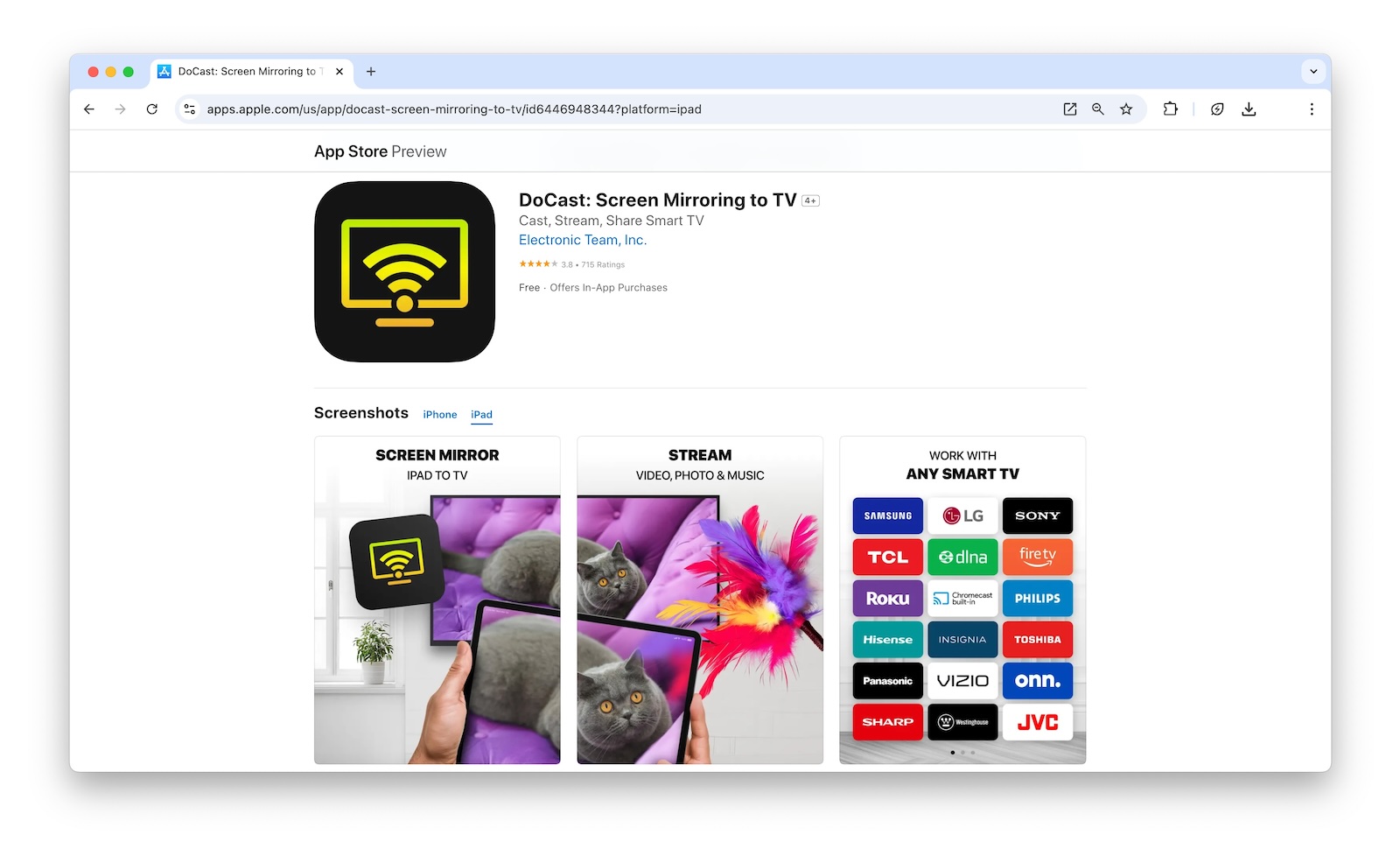
Nejlepší část je, že nezobrazuje žádné reklamy, ať už používáte bezplatnou nebo prémiovou verzi. Důležitá věc, kterou je třeba zmínit, je, že potřebujete prémiovou verzi DoCast pro zrcadlení obrazovky vašeho iPadu na Samsung TV.
DoCast také nabízí 3denní bezplatnou zkušební verzi, která vám umožní vyzkoušet funkci zrcadlení obrazovky a prozkoumat všechny prémiové funkce předtím, než se rozhodnete pro předplatné. Během zkušební doby můžete zrcadlit váš iPad na Samsung TV bez jakýchkoliv omezení, což vám dává možnost zhodnotit výkon aplikace a rozhodnout se, zda vyhovuje vašim potřebám.
Průvodce krok za krokem
Zde je návod, jak zrcadlit obrazovku z iPadu na Samsung TV:
1. Download DoCast on your iPad.
2. Make sure both your iPad and TV are connected to the same Wi-Fi network. Open the app, accept all permissions, and then tap Choose Smart TV.
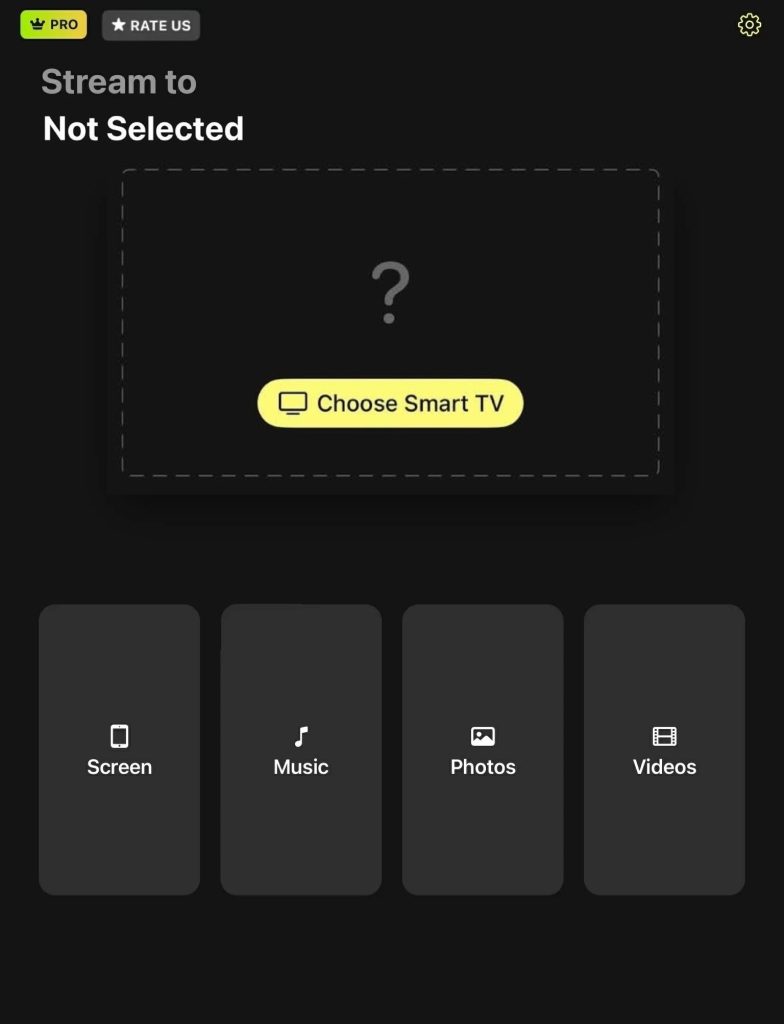
3. Select your Samsung TV.
4. Tap Screen in the main menu of the app.
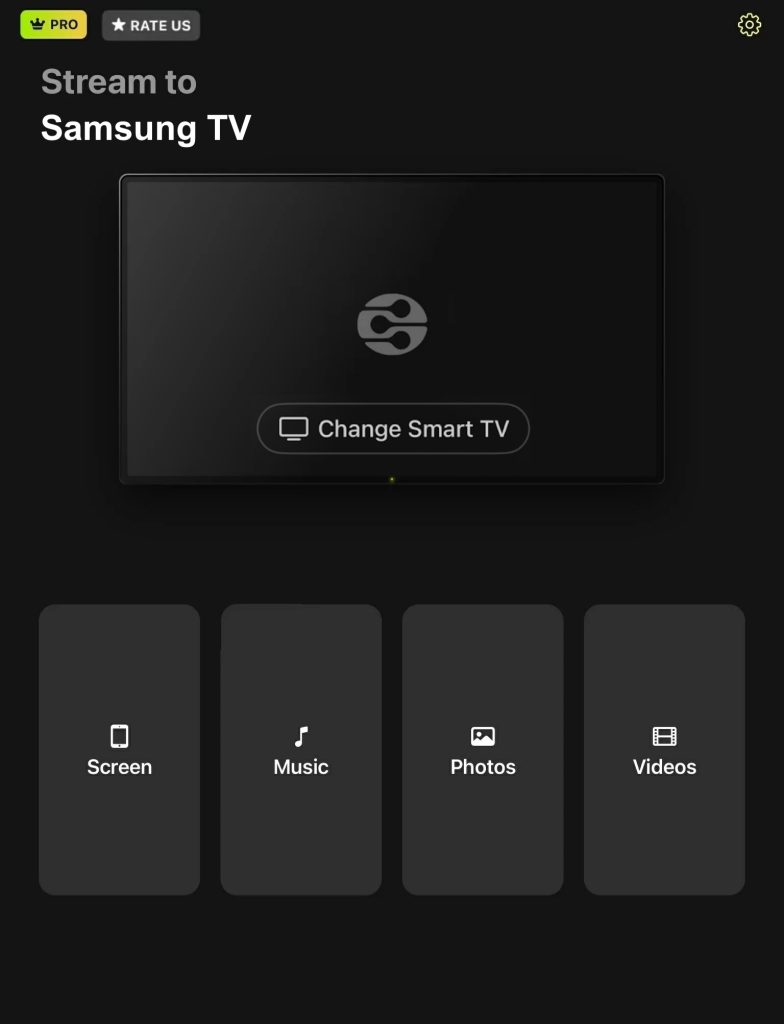
5. Adjust the screen mirroring settings. These can’t be changed once you’ve started the mirroring session.
6. Once you’re ready, tap Start mirroring.

7. Tap Start Broadcast to mirror iPad to Samsung TV.
Zrcadlení iPadu na Samsung TV pomocí HDMI kabelu
Pokud nemáte stabilní internetové připojení a chcete zrcadlit svůj iPad na Samsung TV bez spoléhání se na Wi-Fi, použití HDMI kabelu je ideálním řešením. Tato metoda poskytuje přímé, kabelové připojení, takže získáte stabilní a bezproblémový zážitek ze zrcadlení.
Pro použití této metody budete potřebovat oficiální Lightning Digital AV Adapter od Apple (pro iPady s Lightning portem) nebo USB-C to HDMI adapter (pro novější iPady), samozřejmě spolu s HDMI kabelem.
Průvodce krok za krokem
Jak přenést obraz z iPadu na Samsung TV pomocí HDMI kabelu:
1. Connect the HDMI cable to the adapter and plug the other end into your Samsung TV’s HDMI port.

2. Connect the adapter to your iPad.
3. Switch your TV to the correct HDMI input where the cable is connected.
4. Your iPad’s display will immediately appear on your Samsung TV, allowing you to stream content, browse photos, or share its screen with ease.
Závěr
V tomto článku jsme se zaměřili na nejlepší 3 metody, jak můžete zrcadlit svůj iPad na Samsung TV. Pokud má vaše televize kompatibilitu s AirPlay, pak je proces velmi jednoduchý. Stačí otevřít Ovládací centrum na vašem iPadu a vybrat vaši Samsung TV v sekci zrcadlení obrazovky.
Pokud nemáte Samsung TV kompatibilní s AirPlay, můžete použít aplikaci třetí strany jako DoCast nebo HDMI kabel k zrcadlení obrazovky vašeho iPadu. DoCast je prémiová aplikace, která nabízí zážitek bez reklam, což vám umožní zrcadlit váš iPad na Samsung TV, stejně jako na jiné televizní značky a streamovací zařízení, a to vše ve vysoké kvalitě.
Pokud chcete zrcadlit pomocí HDMI kabelu, budete potřebovat oficiální Lightning Digital AV Adapter od Apple nebo USB-C na HDMI adaptér. Ať už si vyberete jakoukoliv metodu, tyto řešení jsou skvělá pro zrcadlení vašeho iPadu a sledování vašeho obsahu na větší obrazovce.
Často kladené otázky
Ano, můžete zrcadlit svůj iPad na televizi Samsung bez AirPlay. Můžete použít aplikace třetích stran jako DoCast, které umožňují bezdrátově zrcadlit obrazovku iPadu na televizi. Alternativně můžete připojit svůj iPad přímo k televizi pomocí HDMI kabelu. K tomu budete potřebovat oficiální Apple Lightning Digital AV adaptér nebo USB-C na HDMI adaptér, v závislosti na modelu vašeho iPadu.
Pokud se váš iPad nepřipojuje k vaší televizi Samsung, může to být proto, že obě zařízení nejsou na stejné Wi-Fi síti. Může to také být způsobeno tím, že jste připojeni k serveru VPN, což může narušit připojení. Další možností je, že vaše televize Samsung nemusí podporovat AirPlay, zejména pokud je to starší model. Ujistěte se, že zkontrolujete tyto faktory, abyste problém vyřešili.
Chcete-li zjistit, zda vaše televize podporuje zrcadlení obrazovky, přejděte do nabídky nastavení na vaší televizi a hledejte možnosti jako Zrcadlení obrazovky, Zrcadlení nebo Nastavení AirPlay. Pokud najdete některou z těchto možností, vaše televize pravděpodobně podporuje zrcadlení obrazovky. Můžete se také podívat do uživatelské příručky vaší televize nebo na webové stránky výrobce pro informace o kompatibilitě konkrétních modelů. Mějte na paměti, že některé modely mohou vyžadovat povolení této funkce v nastaveních.
